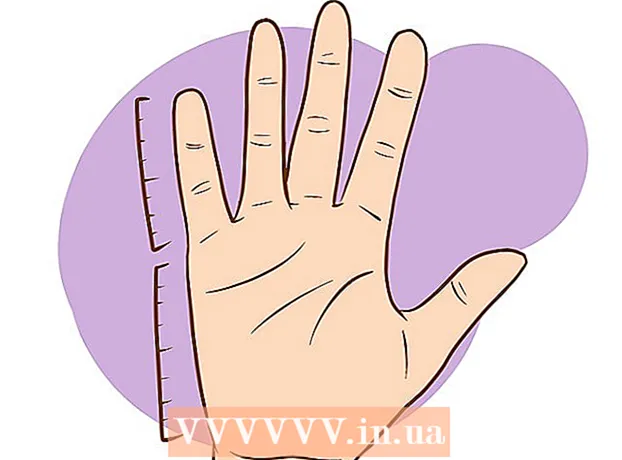Autora:
Charles Brown
Data De La Creació:
4 Febrer 2021
Data D’Actualització:
3 Juliol 2024

Content
- Per trepitjar
- Part 1 de 4: Reproducció d'un CD al Windows
- Part 2 de 4: ajusteu la configuració de reproducció automàtica al Windows
- Part 3 de 4: Reproducció d'un CD en un Mac
- Part 4 de 4: ajusteu la configuració predeterminada del CD del Mac
- Consells
Aquest wikiHow us ensenya a executar CD d’àudio en equips Windows i Mac.
Per trepitjar
Part 1 de 4: Reproducció d'un CD al Windows
 Premeu el botó Expulsa de la unitat de CD-ROM. Normalment els trobareu a la part frontal de la unitat de disc, a la part dreta.
Premeu el botó Expulsa de la unitat de CD-ROM. Normalment els trobareu a la part frontal de la unitat de disc, a la part dreta.  Col·loqueu el disc a la safata amb l'etiqueta cap amunt.
Col·loqueu el disc a la safata amb l'etiqueta cap amunt. Tanqueu la safata prement-la o tornant a prémer Expulsa. El motor del calaix normalment controlarà el tancament, excepte si es tracta d’una estació portàtil que s’alimenta mitjançant un ressort.
Tanqueu la safata prement-la o tornant a prémer Expulsa. El motor del calaix normalment controlarà el tancament, excepte si es tracta d’una estació portàtil que s’alimenta mitjançant un ressort.  Indiqueu què s’ha de fer amb els CD d’àudio. Si no veieu cap missatge sobre això a la pantalla, ja heu designat una acció que cal dur a terme quan s'insereix un CD d'àudio.
Indiqueu què s’ha de fer amb els CD d’àudio. Si no veieu cap missatge sobre això a la pantalla, ja heu designat una acció que cal dur a terme quan s'insereix un CD d'àudio. - Si voleu canviar la configuració per obrir automàticament un programa quan s'insereix un CD, podeu fer-ho a través del tauler de control.
 Feu clic a Reprodueix CD d'àudio. A continuació veureu el programa per reproduir el CD. Si heu instal·lat diversos programes per reproduir CD d’àudio, apareixeran a continuació. El Windows Media Player és el programa predeterminat per a totes les versions de Windows.
Feu clic a Reprodueix CD d'àudio. A continuació veureu el programa per reproduir el CD. Si heu instal·lat diversos programes per reproduir CD d’àudio, apareixeran a continuació. El Windows Media Player és el programa predeterminat per a totes les versions de Windows.  Inicia el reproductor de Windows Media Player la reproducció automàtica no apareix. Si no passa res en inserir el disc, podeu iniciar el Windows Media Player.
Inicia el reproductor de Windows Media Player la reproducció automàtica no apareix. Si no passa res en inserir el disc, podeu iniciar el Windows Media Player. - Premeu ⊞ Guanya i escriviu "Windows Media Player".
- Feu clic a Windows Media Player a la llista.
 Feu doble clic al vostre CD d’àudio al menú esquerre. El CD començarà a reproduir-se i veureu que apareixen totes les pistes al centre de la finestra.
Feu doble clic al vostre CD d’àudio al menú esquerre. El CD començarà a reproduir-se i veureu que apareixen totes les pistes al centre de la finestra.  Feu clic al botó de volum del Reproductor de Windows Media. Això us permet ajustar el volum del CD mentre es reprodueix. Aquest control lliscant de volum és separat del volum del sistema. Assegureu-vos que el volum del sistema sigui prou elevat perquè l’ajust del volum al Windows Media Player tingui algun efecte.
Feu clic al botó de volum del Reproductor de Windows Media. Això us permet ajustar el volum del CD mentre es reprodueix. Aquest control lliscant de volum és separat del volum del sistema. Assegureu-vos que el volum del sistema sigui prou elevat perquè l’ajust del volum al Windows Media Player tingui algun efecte.
Part 2 de 4: ajusteu la configuració de reproducció automàtica al Windows
 Obriu el tauler de control. Aquest procés és lleugerament diferent a Windows 10 i 8 respecte a Windows 7 i versions anteriors:
Obriu el tauler de control. Aquest procés és lleugerament diferent a Windows 10 i 8 respecte a Windows 7 i versions anteriors: - Windows 10 i 8: feu clic amb el botó dret al botó Inici i seleccioneu "Tauler de control".
- Windows 7 i versions anteriors: feu clic al botó Inici i seleccioneu "Tauler de control" al menú Inici.
 Feu clic a l'opció de reproducció automàtica. Si no veieu aquesta opció, feu clic al menú "Veure" a l'extrem superior dret i seleccioneu "Icones grans" o "Icones petites".
Feu clic a l'opció de reproducció automàtica. Si no veieu aquesta opció, feu clic al menú "Veure" a l'extrem superior dret i seleccioneu "Icones grans" o "Icones petites".  Desplaceu-vos a la secció de CD.
Desplaceu-vos a la secció de CD. Feu clic al menú CD d'àudio.
Feu clic al menú CD d'àudio. Feu clic a l'acció que cal fer quan s'insereix un CD d'àudio.
Feu clic a l'acció que cal fer quan s'insereix un CD d'àudio. Feu clic al menú CD d’àudio millorat.
Feu clic al menú CD d’àudio millorat. Feu clic a l'acció que cal dur a terme per obtenir CD d'àudio millorats.
Feu clic a l'acció que cal dur a terme per obtenir CD d'àudio millorats. Feu clic al botó Desa. Les accions que definiu esdevenen les noves accions predeterminades quan s'insereix un CD d'àudio a l'ordinador.
Feu clic al botó Desa. Les accions que definiu esdevenen les noves accions predeterminades quan s'insereix un CD d'àudio a l'ordinador.
Part 3 de 4: Reproducció d'un CD en un Mac
 Col·loqueu el CD a la unitat de disc del Mac. Assegureu-vos que el CD estigui col·locat amb l’etiqueta cap amunt.
Col·loqueu el CD a la unitat de disc del Mac. Assegureu-vos que el CD estigui col·locat amb l’etiqueta cap amunt. - La majoria d'ordinadors portàtils Mac tenen una "ranura" per a CD, però els ordinadors de sobretaula Mac tenen sovint un calaix que llisca cap a fora.
 Feu clic al botó iTunes del Dock si no s'obre automàticament.
Feu clic al botó iTunes del Dock si no s'obre automàticament. Feu clic al botó del CD. Ho podeu veure al menú principal d'iTunes.
Feu clic al botó del CD. Ho podeu veure al menú principal d'iTunes.  Feu clic al botó Reprodueix. El CD començarà a reproduir-se.
Feu clic al botó Reprodueix. El CD començarà a reproduir-se.  Feu clic a arrossega el botó de volum per ajustar el volum. El botó de volum es troba a la part superior de la finestra, al costat dels botons de reproducció.
Feu clic a arrossega el botó de volum per ajustar el volum. El botó de volum es troba a la part superior de la finestra, al costat dels botons de reproducció. - El comandament de volum d'iTunes és independent del volum del sistema. Si es redueix tot el volum del sistema, l’ajust del volum d’iTunes no tindrà gaire efecte.
 Expulseu el CD quan hàgiu acabat. Hi ha diverses maneres d'expulsar un CD en un Mac:
Expulseu el CD quan hàgiu acabat. Hi ha diverses maneres d'expulsar un CD en un Mac: - Premeu el botó Expulsa del teclat.
- Premeu ⌘ Ordre+E.
- Feu clic a l'escriptori i, a continuació, a Fitxer → Expulsa.
- Arrossegueu la icona del CD des de l'escriptori a la paperera. Això només funciona si les icones del CD són visibles a l'escriptori.
 Actualitzeu iTunes si s'expulsen CD automàticament. Alguns usuaris de versions anteriors d'iTunes han notat que els CD d'àudio s'exjecten automàticament tot i que funcionen altres discos. Normalment, això es pot solucionar actualitzant a la versió més recent d'iTunes.
Actualitzeu iTunes si s'expulsen CD automàticament. Alguns usuaris de versions anteriors d'iTunes han notat que els CD d'àudio s'exjecten automàticament tot i que funcionen altres discos. Normalment, això es pot solucionar actualitzant a la versió més recent d'iTunes.
Part 4 de 4: ajusteu la configuració predeterminada del CD del Mac
 Feu clic al menú Apple.
Feu clic al menú Apple. Feu clic a Preferències del sistema. Si no veieu totes les opcions de Preferències del sistema, feu clic al botó Mostra-ho tot a la part superior de la finestra.
Feu clic a Preferències del sistema. Si no veieu totes les opcions de Preferències del sistema, feu clic al botó Mostra-ho tot a la part superior de la finestra.  Feu clic a CD i DVD. Podeu veure-les a la segona secció del menú Preferències del sistema.
Feu clic a CD i DVD. Podeu veure-les a la segona secció del menú Preferències del sistema.  Feu clic a Quan s'insereix un CD.
Feu clic a Quan s'insereix un CD. Feu clic a l'acció que voleu fer. Si voleu que el CD comenci a reproduir-se immediatament a iTunes, seleccioneu "Obre iTunes".
Feu clic a l'acció que voleu fer. Si voleu que el CD comenci a reproduir-se immediatament a iTunes, seleccioneu "Obre iTunes".  Obriu iTunes. Si heu configurat l'iTunes perquè s'obri quan s'insereix un CD d'àudio, ara podeu especificar una acció més específica per a l'iTunes.
Obriu iTunes. Si heu configurat l'iTunes perquè s'obri quan s'insereix un CD d'àudio, ara podeu especificar una acció més específica per a l'iTunes.  Feu clic a l'iTunes.
Feu clic a l'iTunes. Feu clic a Preferències.
Feu clic a Preferències. Feu clic a Quan s'insereix un CD.
Feu clic a Quan s'insereix un CD. Feu clic a l'acció que heu de realitzar en inserir un CD. Podeu escollir reproduir música, importar música a la biblioteca o mostrar el contingut del CD.
Feu clic a l'acció que heu de realitzar en inserir un CD. Podeu escollir reproduir música, importar música a la biblioteca o mostrar el contingut del CD.  Feu clic a D'acord. Els CD d’àudio es reproduiran automàticament a l’iTunes quan s’insereixen.
Feu clic a D'acord. Els CD d’àudio es reproduiran automàticament a l’iTunes quan s’insereixen.
Consells
- Si voleu reproduir un DVD amb vídeo, llegiu Reproducció gratuïta de DVD al vostre PC amb Windows.